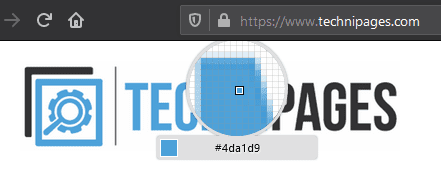デザイナーの場合は、使用するもののデザインに注意を払い、採用したいインスピレーションやアイデアを探す可能性があります。 ウェブサイトも例外ではなく、ウェブサイトのデザインの重要な部分の1つは色の使用です。 取り組んでいる、または考えているプロジェクトに最適な色のWebサイトを見つけた場合は、その色を正確に把握する必要があります。 スクリーンショットを撮り、それを画像エディタで開いてからRGB値を確認することもできますが、このプロセスは時間がかかります。 Firefoxには実際にカラーピッカーツールが組み込まれているため、時間を節約し、Webで使用されている16進数のHTMLカラー形式で正確な値を取得できます。
カラーピッカーの使用方法
Firefoxのカラーピッカーは開発者ツールバーにあります。 アクセスするには、右上隅にあるハンバーガーメニューアイコンをクリックしてから、下から4番目にある[Web開発者]をクリックします。
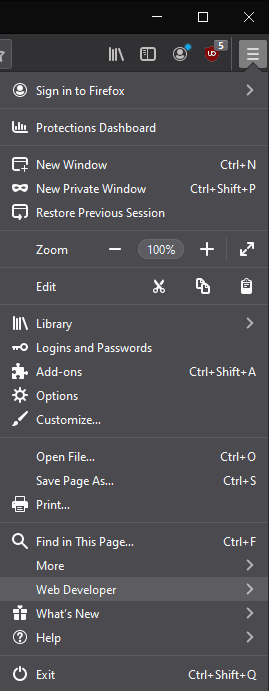
Web開発ツールのリストで、「スポイト」をクリックすると、スポイトツールが開きます。
ヒント:スポイトツールはタブやウィンドウ間で移動できないため、使用するタブで開いていることを確認してください。 また、ページをスクロールすることもできないため、ページの正しい場所にいることを確認してください。 技術的にズームインおよびズームアウトすることはできますが、これによりカラーピッカーのセンタリングが壊れ、正確に使用することがはるかに困難になります。
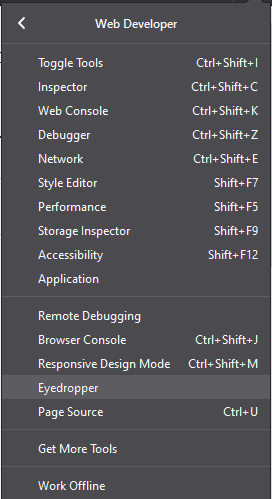
スポイトツールはウィンドウ上でマウスを追跡するので、中央の強調表示された正方形を選択する色の上に移動します。 ズームレベルは、特定のピクセルの色を簡単に確認して選択できるように十分に正確です。
ピクセルのHTMLカラーコードはズームツールの下の小さなボックスに表示されますが、好きな色をクリックするとクリップボードにもコピーされます。 クリックするとカラーピッカーが閉じ、複数の色を選択する場合は再度開く必要があることに注意してください。